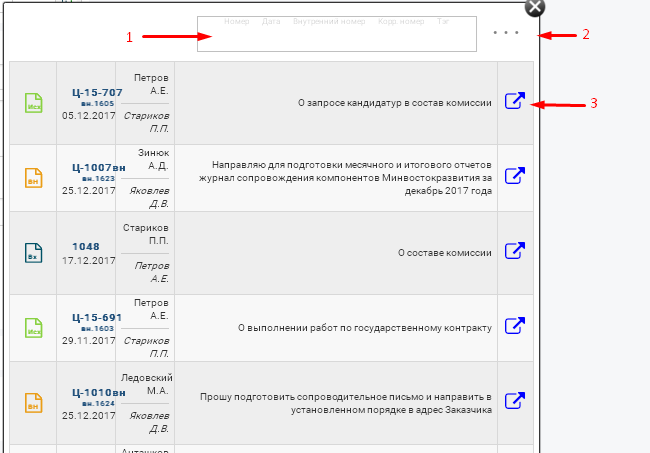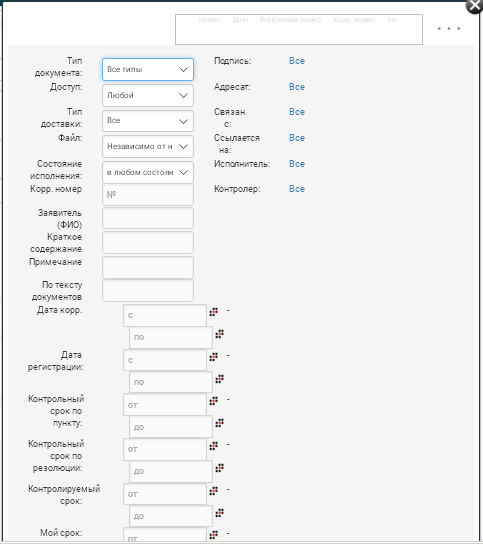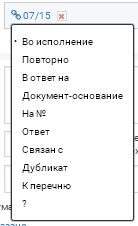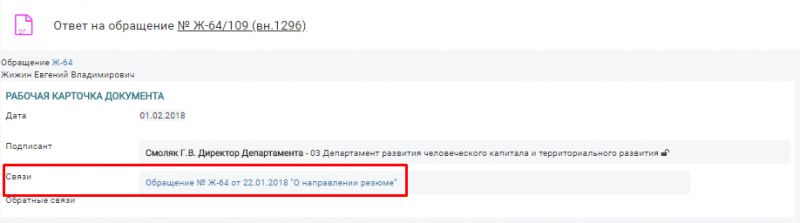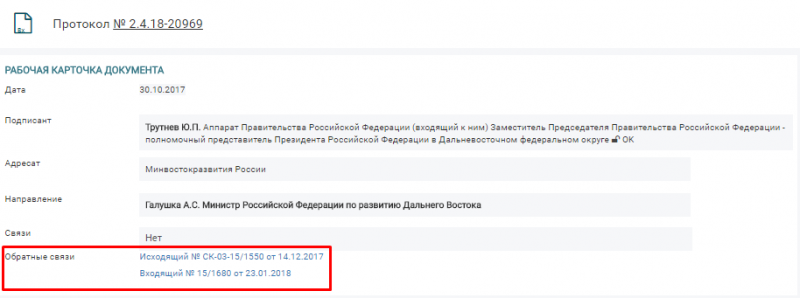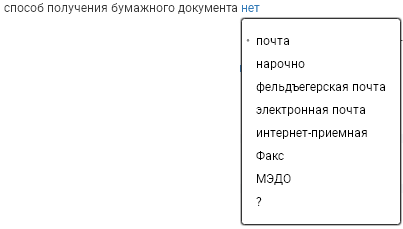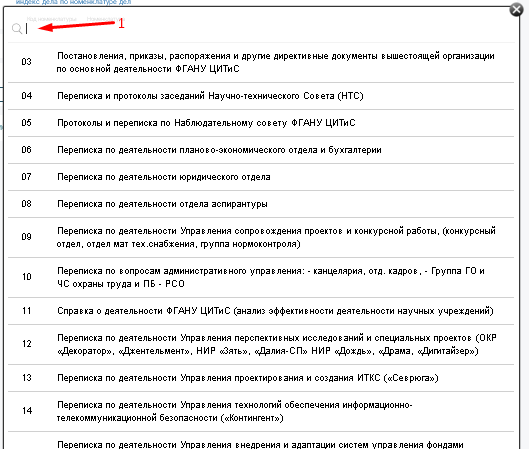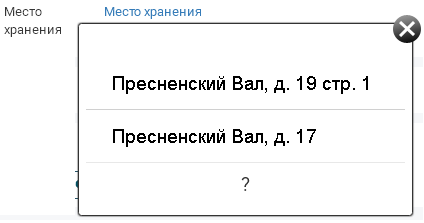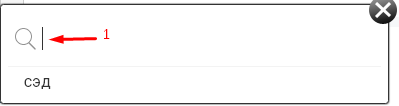Продолжение РК (заполнение полей)
Заполнение поля «Связи»
Поле служит для установления логических связей с документами из базы данных СЭД. Связанных документов может быть несколько. По умолчанию проставляется значение «Нет». При заполнении поля возможны действия: - поиск документа; - расширенный поиск документа; - просмотр найденного документа; - выбор требуемого документа; - удаление установленной связи. Для заполнения поля необходимо нажать ЛКМ по кнопке (рис. 73)
Пример экрана приведен на рис. 74. В окно выведены документы, хранящиеся в БД СЭД.
Для поиска требуемого документа по номеру требуется в поле (1, см. рис. 74) начать вводить искомый. В списке автоматически будут отображаться найденные документы. Для расширенного поиска требуемого документа по номеру требуется нажать ЛКМ по кнопке (2, см. рис. 74). В появившемся окне (рис. 75) расширенного поиска необходимо ввести параметры запроса. В нижней части окна будут выведены результаты поиска.
Для просмотра РК документа необходимо нажать ЛКМ по кнопке . РК будет открыта для просмотра в новой закладке браузера. Выбор документа осуществляется нажатием ЛКМ по строке требуемого документа. Для удаления ошибочно введенного значения в форме РК необходимо нажать ЛКМ по кнопке . После указания связного документа можно выбрать тип связи (рис. 76), нажатием ЛКМ по кнопке (список типов связей настраиваются Администратором).
– Указание типа связи
Отображение прямых и обратных связей В РК документа осуществляется отражение прямых и обратных связей. В поле «Связи» отображаются прямые связи, т.е. ссылки на документы, на которые ссылается данный документ, например (рис. 77).
В поле «Обратные связи» отображаются ссылки на документы СЭД, в РК (поле «Связи») которых есть ссылка на текущий документ, например (рис. 78).
Заполнение текстовых полей «Краткое содержание», «Примечание»
Эти поля имеют текстовый формат. Возможен ввод алфавитно-цифровых символов.
Заполнение числовых полей «Листов документа», «Количество приложений» и «Листов приложений»
Эти поля имеют числовой формат. Возможен ввод только цифровых символов.
Заполнение поля «Способ получения бумажного документа»
В поле заносится информация о способе получения бумажного документа. По умолчанию проставляется значение «Нет». Для заполнения поля необходимо нажать ЛКМ по ссылке «нет» (рис. 79).
Экран будет иметь вид (рис. 80).
Для выбора способа получения бумажного документа необходимо нажать ЛКМ по требуемому значению.
Заполнение поля «Автор РК»
Поле заполняется автоматически данными оператора, осуществляющего регистрацию документа.
Заполнение поля «Дело»
Каждый документ должен быть соотнесен к определенной номенклатуре дел. Для ввода наименования дела необходимо нажать ЛКМ по ссылке « » (рис. 81).
Экран будет иметь вид, например (рис. 83).
Поиск осуществляется вводом в поле (1, см. рис. 83) либо кода «Дела», либо начала его наименования. Выбор значения осуществляется нажатием ЛКМ по требуемому значению.
Заполнение поля «Место хранения»
В поле заносится информация о физическом месте хранения документа на бумажном носителе. Для заполнения поля необходимо нажать ЛКМ по ссылке « » (рис. 84).
Экран будет иметь вид, например, (рис. 85).
Выбор значения осуществляется нажатием ЛКМ по требуемому значению.
Заполнение поля «Тэги»
Тег – ключевое слово для категоризации информации. Для ввода тэгов необходимо нажать ЛКМ по кнопке (рис. 86).
Экран будет иметь вид (рис. 87)